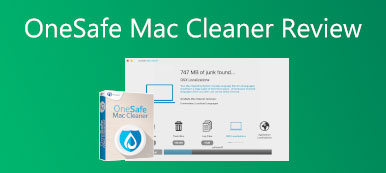"Ho appena trovato un'app chiamata BlackHole sul mio MacBook Pro, ma non ho mai scaricato o installato questa app, come fare disinstalla BlackHole su Mac?" BlackHole è un moderno driver audio virtuale sviluppato per Mac. Consente alle applicazioni di trasferire l'audio ad altre applicazioni senza latenza aggiuntiva. Sebbene sia gratuito e open source, alcune persone potrebbero trovarlo inutile e occupare spazio. Questo tutorial ti mostrerà come per sbarazzarsi completamente di BlackHole su Mac.

- Parte 1: Come disinstallare manualmente BlackHole su Mac
- Parte 2: come disinstallare BlackHole su Mac senza residui
- Parte 3: Domande frequenti sulla disinstallazione di BlackHole su Mac
Parte 1: Come disinstallare manualmente BlackHole su Mac
Poiché BlackHole è un driver audio, non è possibile trovarlo nella cartella Applicazioni in modo simile ad altre applicazioni. Una volta installato sul tuo Mac intenzionalmente o meno, funzionerà in background. Per disinstallare manualmente BlackHole su Mac, puoi provare i due metodi seguenti.
Metodo 1: come disinstallare BlackHole su Mac nella cartella
Passo 1 Fai clic su BlackHole sul Dock e scegli smettere per chiudere tutti i processi. Oppure esegui l'app Activity Monitor e forza l'uscita dai processi correlati.
Passo 2 Esegui l'app Finder, vai su Go menu e scegliere Vai alla cartella.
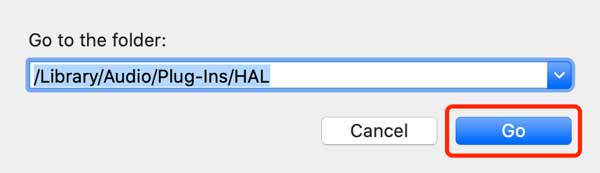
Passo 3 Tipo /Libreria/Audio/Plug-In/HAL nella scatola e colpisci il Go pulsante.
Passo 4 Quindi, fai clic con il pulsante destro del mouse sul file BlackHole.driver cartella e scegli Sposta nel Cestino nel menu di scelta rapida.
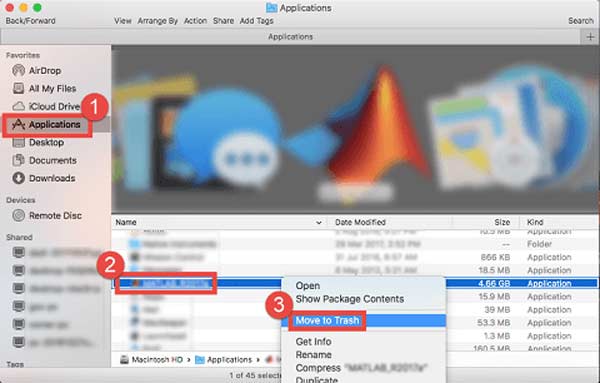
Passo 5 Per rimuovere i file associati, accedi a ciascuna cartella sottostante, cerca blackhole ed elimina i file correlati.
~ / Library
Libreria/Supporto per applicazioni/
Libreria / Preferenze /
Libreria/Cache/
Passo 6 Alla fine, fai clic con il pulsante destro del mouse Cestino dei rifiuti sulla barra Dock e scegli Vuota il Cestino. Riavvia la macchina per disinstallare completamente BlackHole su Mac.
Metodo 2: come eliminare BlackHole su Mac tramite Terminale
Passo 1 Chiudi tutti i tuoi dispositivi audio inclusi Configurazione MIDI audio e dell' Suono nella vostra Impostazioni di sistema.
Passo 2 Apri l'app Terminale dal tuo Applicazioni cartella con un account amministratore.
Passo 3 Esegui il comando cd /Libreria/Audio/Plug-Ins/HAL per dirigersi verso il luogo in cui si trova l'autista. Quindi dovresti vedere la posizione BlackHoleXch.driver durante l'esecuzione 1s. X è il numero di canali.
Passo 4 Eliminare il BlackHoleXch.driver directory utilizzando il comando sudo rm -rf BlackHoleXch.driver. Quando richiesto, devi inserire la password del tuo account.
Passo 5 Quindi, riavvia il sottosistema Core Audio con il comando sudo launchctl kickstart -kp system/com.apple.audio.coreaudiod.
Passo 6 Riavvia la macchina per completare il processo di disinstallazione di BlackHole su Mac.
Parte 2: come disinstallare BlackHole su Mac senza residui
A volte, un programma di disinstallazione di BlackHole per Mac di terze parti è un'ottima idea per sbarazzarsi del driver audio. Apeaksoft Mac Cleaner, ad esempio, è uno dei migliori gestori di app per Mac. Esegue la scansione del disco, visualizza tutte le app e ti consente di rimuoverne una qualsiasi con un clic.

4,000,000+ Download
Disinstalla BlackHole dal Mac senza competenze tecniche.
Rimuovi i file associati insieme alle app.
Offri una vasta gamma di strumenti bonus.
Visualizza in anteprima le app prima di rimuoverle dal Mac.
Come disinstallare BlackHole con un clic
Passo 1 Scansione buco neroAvvia il miglior programma di disinstallazione di BlackHole per Mac dopo averlo installato sul tuo computer. Clicca il Kit di strumenti pulsante nell'interfaccia principale e scegli il Disinstallare attrezzo. Colpire il Scannerizzare pulsante per iniziare a cercare app sul tuo Mac.
 Passo 2 Disinstalla BlackHole su Mac
Passo 2 Disinstalla BlackHole su MacAl termine della scansione dell'app, fare clic su Visualizza pulsante per passare alla schermata successiva. Qui puoi sfogliare tutte le app sul tuo disco nell'elenco. Trova BlackHole e selezionalo. Quindi otterrai l'app e tutti i file associati nel riquadro di destra. Spunta la casella accanto a Seleziona tutto sopra e colpisci il Pulizia pulsante. Quando richiesto, inserisci la tua password per confermare l'azione.
 Leggi anche:
Leggi anche:Parte 3: Domande frequenti sulla disinstallazione di BlackHole su Mac
Domanda 1. BlackHole è sicuro da usare?
Come driver audio virtuale, BlackHole sembra essere sicuro come qualsiasi altra applicazione. È un'estensione del kernel, quindi non c'è modo di dire se creerà il caos all'interno del tuo sistema.
Domanda 2. Come utilizzare BlackHole su Mac?
Per utilizzare BlackHole su Mac, devi installare il driver audio con il programma di installazione o Homebrew. Vai al Elettricita, Gas Ed Acqua cartella e il driver verrà visualizzato in Impostazione MIDI Audio. Ora puoi creare un dispositivo multi-uscita sul tuo Mac o registrare l'audio del sistema con BlackHole.
Domanda 3. Come risolvere BlackHole che non risponde su Mac?
Se il driver audio BlackHole non funziona sul tuo Mac, puoi disinstallarlo e quindi installare l'ultima versione.
Conclusione
Questa guida ti ha spiegato come eliminare e disinstallare BlackHole su Mac senza lasciare residui. Se non desideri utilizzare il driver audio virtuale, è meglio rimuoverlo completamente per liberare spazio per altre app. Suggeriamo ai principianti di utilizzare Apeaksoft Mac Cleaner per completare il lavoro. Non interromperà i file di sistema sul disco durante la disinstallazione delle app. Più domande? Non esitate a contattarci lasciando un messaggio sotto questo articolo.